Vytvorte prezentácie programu PowerPoint s technológiou SmartArt
Hľadáte spôsob, ako vytvoriť svoj PowerPointprezentácie ešte menej nudné počas stretnutí? Pomocou funkcie SmartArt môžu byť vizuálne zaujímavejšie. Existuje niekoľko rôznych metód na vytváranie grafiky. Pozrime sa na každú z nich osobitne.
Čo je táto funkcia?
Grafika SmartArt je vizuálnym znázornenímvaše informácie, ktoré môžete rýchlo a ľahko vytvoriť a vybrať si z mnohých rôznych rozložení, aby ste efektívne komunikovali svoje posolstvá alebo nápady. Je k dispozícii v balíku Microsoft Office 2007 alebo v jeho novších verziách.
Od nuly pomocou karty Vložiť
Na ľubovoľnej prezentácii kliknite na Vložiť> SmartArt na zobrazenie okna Grafika.

V predvolenom nastavení sa v okne zobrazia všetky dostupné grafiky, z ktorých si môžete vybrať.
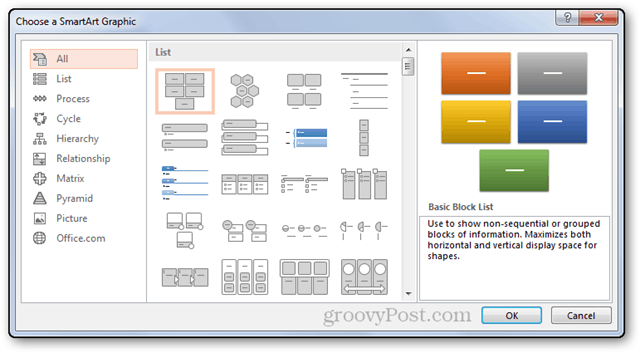
V tomto kroku vyskúšam Podrobný postup kreslený.
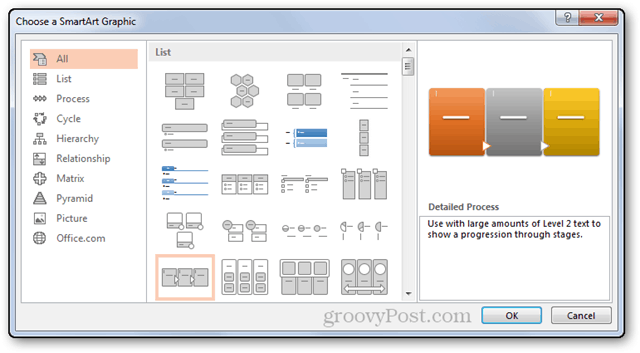
Po stlačení OK, bude vložená vaša grafika. Malý panel na jeho strane vám umožní zadať požadovaný text.
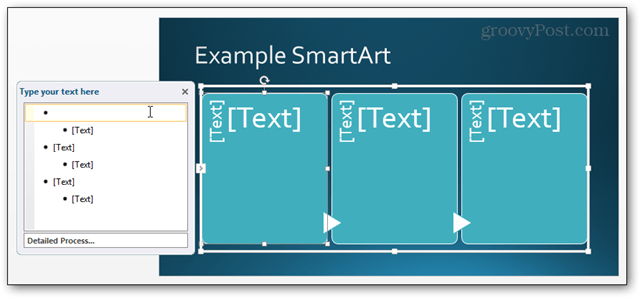
Tu je rýchly príklad, ktorý som urobil na účely tohto tutoriálu.
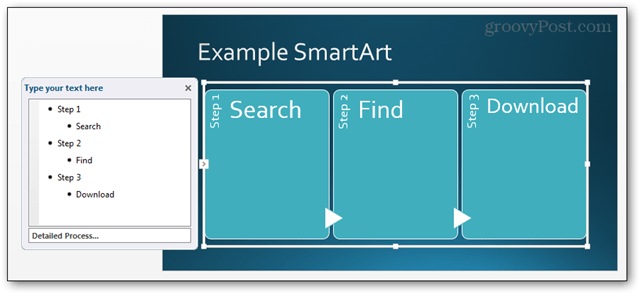
Z odrážky Zoznam
Ak máte vopred pripravený zoznam odrážok, ktorý chcete previesť, PowerPoint to všetko veľmi uľahčuje. Tu je zoznam, ktorý budem používať.
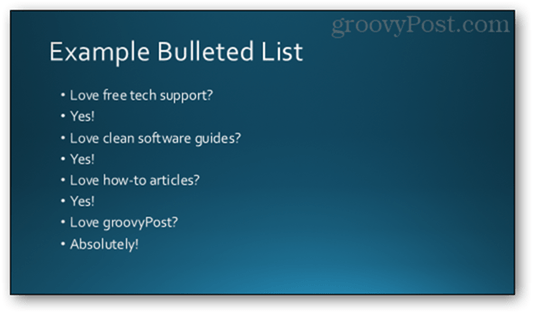
Začnite kliknutím kliknutím dovnútra svojho zoznamu, aby ste ho vybrali.
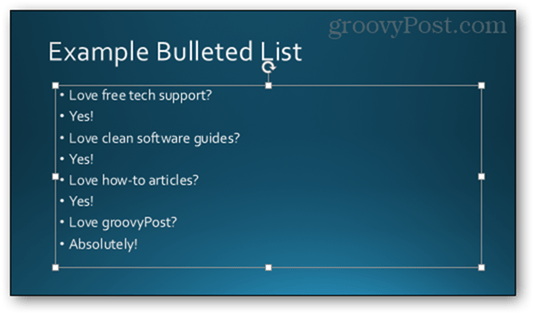
Tým sa dostanete na formát kartu, odtiaľ vyberte Premeniť na SmartArt.
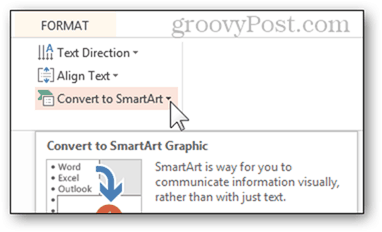
Keď umiestnite kurzor myši nad uvedené možnosti, zobrazí sa vám živý náhľad toho, ako to bude vyzerať.
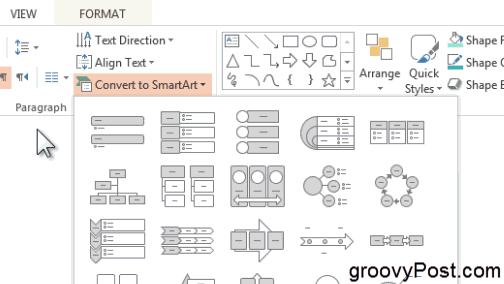
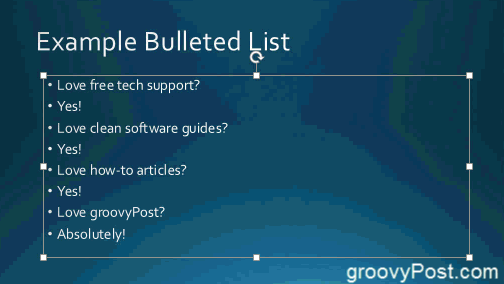
Môžete tiež kliknúť na ikonu Viac grafiky SmartArt možnosť v dolnej časti ponuky.
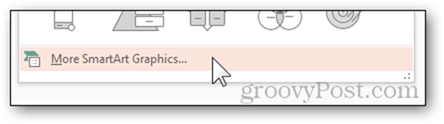
Tým sa otvorí okno so všetkými dostupnými možnosťami.
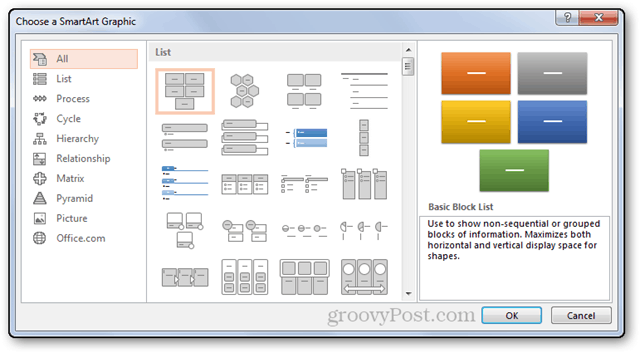
Od začiatku pomocou rýchlych tlačidiel textového poľa
Na každom novom snímke, ktorý používa rozloženie, ktoré obsahuje textové pole, môžete kliknúť na ikonu Vložte grafiku SmartArt Tlačidlo.
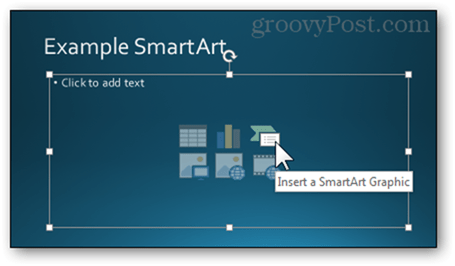
Tým sa opäť dostanete do okna, ktoré už poznáte. Odtiaľ viete, čo robiť.
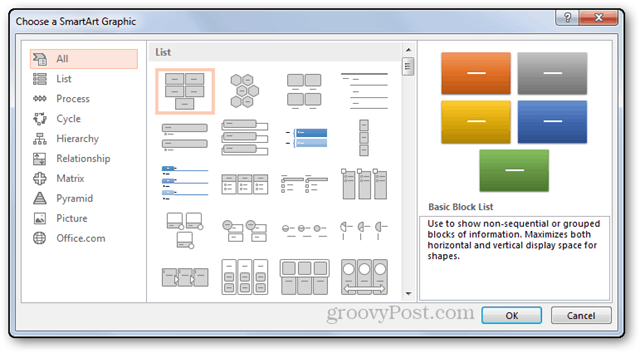
Úpravy súboru SmartArt
Keď je grafika stále vybratá, kliknite na ikonu dizajn tab.
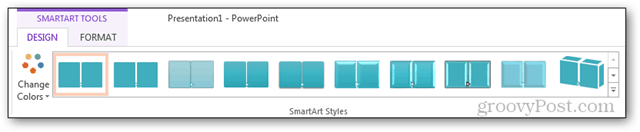
Potom môžete zmeniť štýl.

Farba.
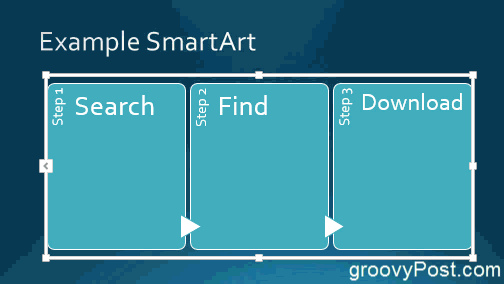
Aj rozloženie:
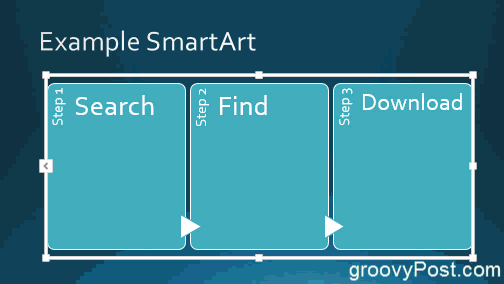
záver
Používanie tejto funkcie je skvelý spôsob, ako sa osviežiťsvoju prezentáciu a prezentovať údaje prehľadným a usporiadaným spôsobom. Ak sa s tým budete dostatočne pohrávať, zistíte, že to môže byť skutočný záchranca pre ťažké prezentácie. Tu je niekoľko príkladov grafiky SmartArt, s ktorými som naozaj spokojný:
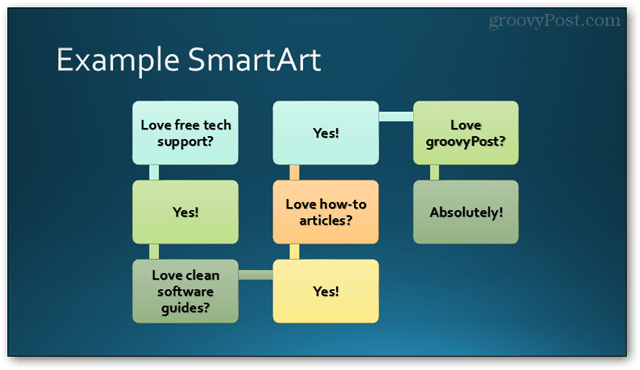
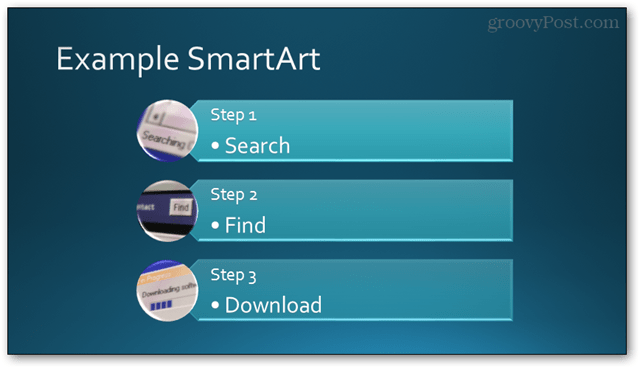










Zanechať komentár